Wie man eine Facebook-Story erstellt

Facebook-Geschichten machen viel Spaß. Hier erfahren Sie, wie Sie eine Story auf Ihrem Android-Gerät und Computer erstellen können.
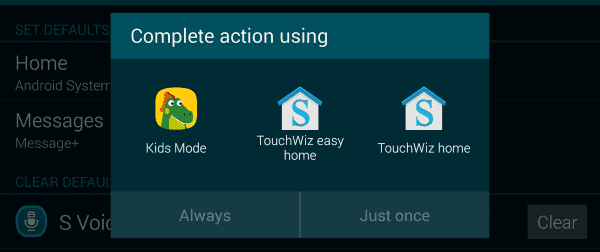
Sie werden möglicherweise feststellen, dass Ihr Android-Gerät Sie möglicherweise mit einem Dialogfeld "Aktion abschließen mit" auffordert, in dem Sie eine Standard-App auswählen können, wenn Sie die Aktion immer mit der ausgewählten App ausführen möchten. Wenn Sie die Standard-App zu einem anderen Zeitpunkt ändern möchten, müssen Sie diese Eingabeaufforderung wiederherstellen. So wird's gemacht.
Öffnen Sie „ Einstellungen “.
Gehen Sie zu „ Anwendungen “ > „ Anwendungsmanager “.
Hinweis: Diese Auswahl kann je nach verwendetem Gerät und Android-Version variieren.
Wählen Sie die App aus, die in Ihrer gegebenen Situation als Standard festgelegt ist.
Wählen Sie „ Als Standard festlegen “.
Tippen Sie auf „ Standardeinstellungen löschen “.
Jetzt wird die Eingabeaufforderung zurückkehren, wenn Sie die Aktion erneut auswählen.
Einige Android-Geräte wie das Samsung Galaxy S7 bieten einen Standard-App-Manager. Das Galaxy S7 hat es unter „ Einstellungen “ > „ Anwendungen “ > „ Standardanwendungen “ aufgelistet .
Sie haben auch die Möglichkeit, die App Default App Manager herunterzuladen . Mit der App können Sie sofort Standard-Apps über einen einfach zu bedienenden Bildschirm festlegen.
Facebook-Geschichten machen viel Spaß. Hier erfahren Sie, wie Sie eine Story auf Ihrem Android-Gerät und Computer erstellen können.
Erfahren Sie, wie Sie nervige automatisch abspielende Videos in Google Chrome und Mozilla Firefox mit diesem Tutorial deaktivieren.
Lösen Sie ein Problem, bei dem das Samsung Galaxy Tab S8 auf einem schwarzen Bildschirm feststeckt und sich nicht einschalten lässt.
Möchten Sie E-Mail-Konten auf Ihrem Fire-Tablet hinzufügen oder entfernen? Unser umfassender Leitfaden führt Sie Schritt für Schritt durch den Prozess und macht es schnell und einfach, Ihre E-Mail-Konten auf Ihrem Lieblingsgerät zu verwalten. Verpassen Sie nicht dieses unverzichtbare Tutorial!
Ein Tutorial, das zwei Lösungen zeigt, wie Sie dauerhaft verhindern können, dass Apps beim Start auf Ihrem Android-Gerät gestartet werden.
Dieses Tutorial zeigt Ihnen, wie Sie eine SMS von einem Android-Gerät mit der Google Nachrichten-App weiterleiten.
Haben Sie ein Amazon Fire und möchten Google Chrome darauf installieren? Erfahren Sie, wie Sie Google Chrome über eine APK-Datei auf Kindle-Geräten installieren können.
So aktivieren oder deaktivieren Sie die Rechtschreibprüfung in Android OS.
Erfahren Sie verschiedene Methoden, um Apps auf dem Amazon Fire Tablet herunterzuladen und zu installieren, indem Sie diesem mühelosen und schrittweisen Leitfaden folgen!
Als Samsung seine neue Reihe von Flaggschiff-Tablets vorstellte, gab es viel Aufregung. Das Galaxy Tab S9 und S9+ bieten nicht nur die erwarteten Upgrade







